iOS 17: iPhone Apps schließen sich sofort wieder? 5 Tipps helfen Ihnen!
"Warum schließen sich meine Apps immer automatisch auf meinem iPhone? Sie wurden heute auf aktuelle Version iOS 17 aktualisiert und die meisten meiner iPhone Apps öffnen sich und schließen gleich wieder. Sie werden zu laden anfangen, hängen für immer, dann schließen. Immer mehr geht nichts und öffnet sich. Ich habe wichtige Dinge zu tun. Email. Safari. Spiele, die Aufmerksamkeit brauchen oder ich werde alles gestohlen."
-Apple Community
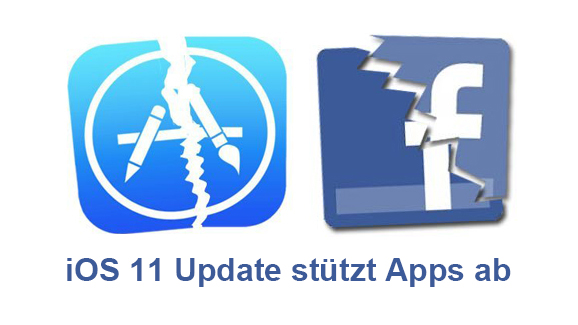
iOS 17 hat viele Fans mit den neuen hinzugefügten Merkmale angezogen. Aber vor kurzem klagten einige Benutzer, wegen dem iOS Update stürzt die meisten iPhone Apps ab, bzw. Facebook, Instagram, Nachrichten, Email Musik, Safari, Kamera, WhatsApp usw. iPhone Apps schließen sich sofort wieder. System-Inkompatibilität, Pufferspeicher und Cookies zu akkumulieren, Code-Fehler oder der dritte Service können alle Gründe für App Absturz auf iPhone sein. Zum Glück können Sie mit Tenorshare ReiBoot - eine professionelle iOS System Pflege Software, leicht App Absturz auf iPhone, iPad und iPod nach dem Update ohne Datenverlust beheben, wenn iphone 15/14/13/12/11/X/XR apps schließen sich sofort wieder.
- Teil 1: Tenorshare ReiBoot hilft Ihnen, wenn iPhone App hängt sich auf nach der Aktualisierung auf iOS 17
- Teil 2: Andere Methoden, iPhone Appcrash zu beheben
Teil 1: Tenorshare ReiBoot hilft Ihnen, wenn iPhone App hängt sich auf nach der Aktualisierung auf iOS 17
Tenorshare ReiBoot ist fähig, App Absturz zu stoppen oder zu schließen, indem Sie die neueste Softwareversion herunterladen und das Betriebssystem reparieren. Laden Sie dieses Tool herunter und installieren Sie es auf Ihren Computer und folgen Sie den Schritten, um zu sehen, wie einfach es zu benutzen ist.
Darunter sind detaillierte Schritte, was kann man tun, wenn iPhone apps schließen sich automatisch.
Schritt 1. Zuerst laden Sie Tenorshare ReiBoot Pro herunter und dann verbinden Sie Ihr iOS Gerät via USB-Kabel mit dem Computer/Mac. Klicken Sie auf “Lösung wenn iOS hängt”.
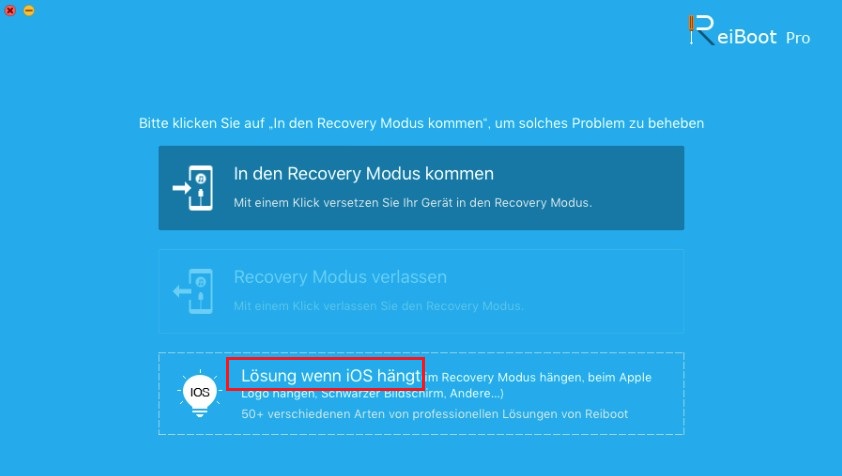
Schritt 2. Falls Ihr iOS Gerät gut funktioniert, wird untere Schnittstelle erscheinen. Klicken Sie auf den Button “Jetzt reparieren”, um den Prozess zu starten.
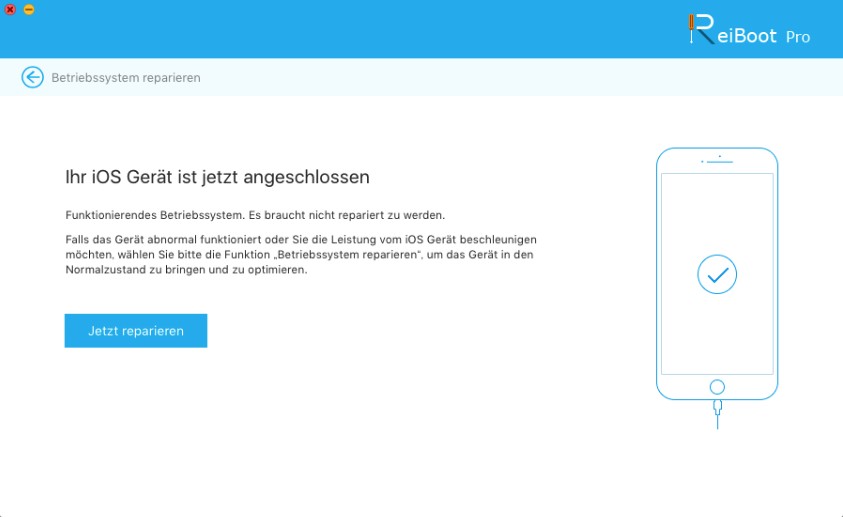
Schritt 3: Sobald das Firmware-Paket schon erfolgreich heruntergeladen wird, klicken Sie auf “Reparatur starten”. Der Prozess dauert weniger als 10 Minuten.
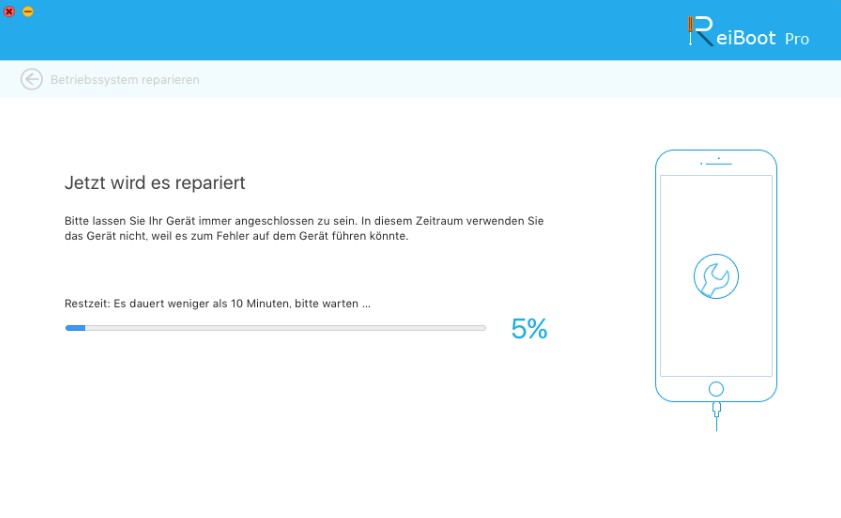
Teil 2: Andere Methoden, iPhone App Absturz zu beheben
Die Folgende sind vier Methode, die helfen Ihnen, wenn iPhone apps schließen sich immer von selbst.
1. Die App wieder beenden und starten
Wenn iPhone/iPad Apps häufig nach dem Update abstürzen, ist die einfachste Lösung, die App zu schließen und sie wieder zu öffnen. Um die App zu schließen, drücken Sie zweimal die Home-Taste, um auf den App-Switcher zuzugreifen, werden Sie die kürzlich verwendeten Apps sehen. Finden Sie die, die Sie beenden möchten, und wischen Sie sich in der Vorschau der App, um es zu schließen.
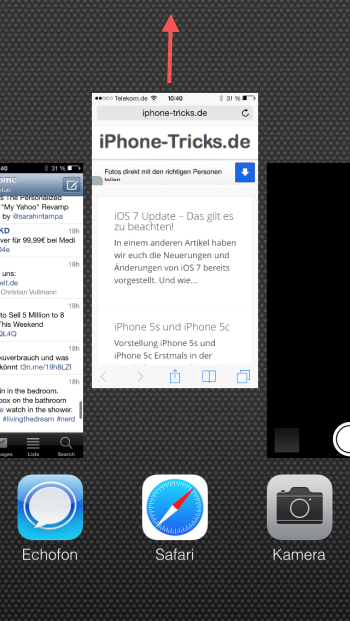
2. Zwangmäßig iPhone rebooten
Eine andere einfache Methode, um iPhone Apps zu beenden, wenn iPhone Apps schließen sofort von sich selbst nach iOS 17 Update, ist, Ihr iOS-Gerät neuzustarten. Halten Sie die Schlaf/Aufwach- und Home-Tasten gleichzeitig mindestens 10 Sekunden lang gedrückt, bis Sie das Apple-Logo sehen. Nach dem Neustart von iPhone, können Sie die hängende Apps starten, um zu sehen, ob es jetzt funktioniert.

3. Speicher löschen
Manchmal können iOS Apps wegen Platzmangels beim Start sich aufhängen. Nehmen Sie Safari zum Beispiel, gehen Sie zur “Einstellung”, Safari und klicken Sie dann auf "Verlauf und Website Daten löschen" am unteren Rand. Allerdings haben die meisten Apps keine Option in Einstellungen; Sie können überprüfen, wie man App-Pufferspeicher auf iPhone reinigen kann.
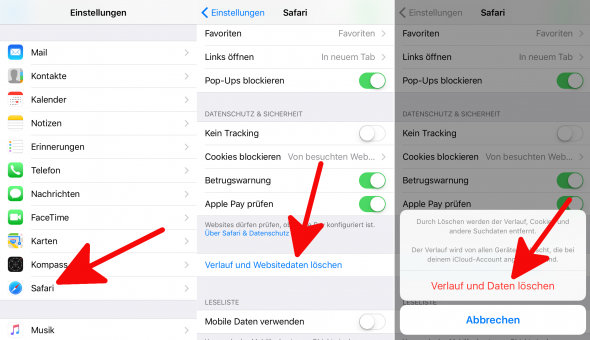
Verwandte Artikel: Gelöschter Safari Verlauf wiederherstellen
4. App löschen und neuinstallieren
Wenn die Anwendungen noch nicht auf dem iPhone arbeiten, nachdem sie die oben genannten Methoden ausprobiert haben, müssen Sie die App deinstallieren und dann neuinstallieren. Gehen Sie nur auf die Home-Bildschirm, Tab und halten Sie die App, die Sie löschen möchten, tippen Sie auf die "X", um es zu deinstallieren. Öffnen Sie nun App Store, um die App wieder herunterzuladen und zu installieren.
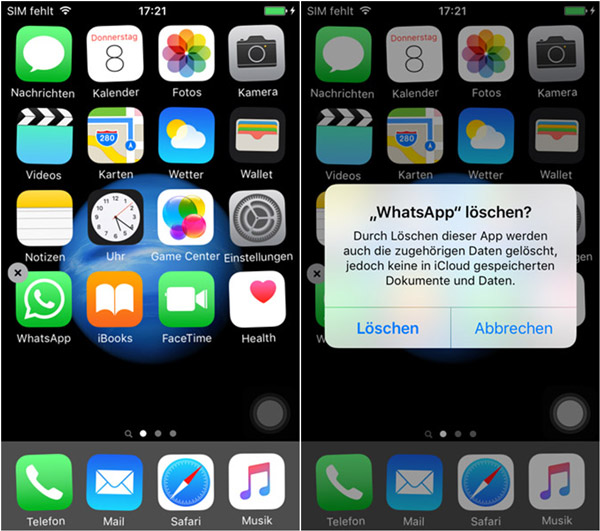
Mittlerweile wette ich, dass Sie wissen müssen, wie man AppCrash auf iPhone nach iOS 17 Update klar zu beheben, wenn iPhone Musik/Mail/Kamera/Nachrichten/WhatsApp App(Store)/Facebook messenger hängt sich auf. iCareFone kann wirklich die beste Software für iOS System sein, nicht wahr?







